Office 2016
×
[PR]上記の広告は3ヶ月以上新規記事投稿のないブログに表示されています。新しい記事を書く事で広告が消えます。
Office 2016
【Office 2016】Office の「フォント」選択欄から雲アイコンのついたフォントを非表示にしたいOffice Premium を利用しています。Excel や Word などのフォント選択のプルダウンウィンドウの中に、小さな雲に下矢印の付いたフォントがいくつかあります。そこにマウスポインタを当てると「<フォント名>、選択してダウンロード」と表示されます。クリックするとそのフォントが一瞬でダウンロードされ、雲アイコンが消えて使用できるようになります。しかし、OSにインストールされているわけではないらしく、Office 以外のアプリでは、ダウンロードしたフォントが使用できません。他のアプリでも使用可能なフォントのみを表示させたいので雲印の付いたフォントを「フォント」選択欄から消したいのです。こんな場合、どうするといいのでしょう。【Office 2016】
こんな感じだと思います。
"【Office 2016】-2021-6-4 133-1"
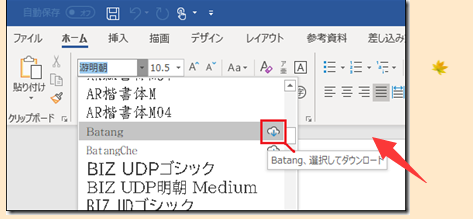
2018年11月24日に Office 2016 搭載機なのに日本語フォントが少ない でストアアプリ版 Office 製品の「フォント」欄を開くと雲マークの下矢印がついた印が表示されることを紹介しました。しかし、今回の現象は、通常インストールのデスクトップ版での現象です。
デスクトップ版での雲アイコンの付いたフォントは、「Office のクラウド フォント」と言います。Office Premium や Office 365 Solo、Office 365 ProPlus と言ったサブスクリプションタイプの Office 製品だと「Office のクラウド フォント」が表示されます。
「Office のクラウド フォント」を利用すると、PCがオンラインにつながっていれば、スライドや文書ファイルなどを開いたPCやユーザーに関係なく、同じ外観にすることができるというものです。クラウド フォントの設定は、Office 365 サブスクリプションタイプのみですが、利用されたファイルは、Office Online 上と Windows なら Office 2019 以上のOffice 製品であれば正しく表示されるとのことです。【Office 2016】
さて、Office 製品の「フォント」欄に「Office のクラウド フォント」を表示させたくない場合は、次のようにします。
Word や Excel などを起動し、[ファイル] - [オプション] と進みます。【Office 2016】製品のオプションが開いたら、左側の欄の [セキュリティ センター ] を選択。[セキュリティ センターの設定] ボタンを押します。[セキュリティ センター] が開くので、左側の [プライバシー オプション] を選択「Office を Microsoft のオンライン サービスに接続して、使用状況や環境設定に関連する機能を提供できるようにしますか?」のチェックを外します。"【Office 2016】-2021-6-4 133-2"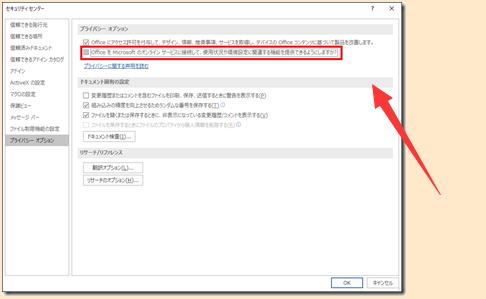
「OK」ボタンを押して行って、開いたオプションを閉じます。開いてあった Office 製品を閉じます。
「OK」ボタンを押して行って、開いたオプションを閉じます。開いてあった Office 製品を閉じます。
以上で、Office 製品を再起動すると、「フォント」欄から雲マークに下矢印がついた印が非表示になります。"【Office 2016】-2021-6-4 133-3"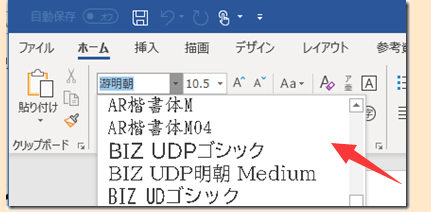
「フォント」欄に雲マークに下矢印がついた印がなくなった
「フォント」欄に雲マークに下矢印がついた印がなくなった
PR
コメント
プロフィール
HN:
No Name Ninja
性別:
非公開
最新記事
(10/20)
(10/20)
(10/19)
(10/19)
(10/17)
